いまや生活の一部となったFacebook。活用の仕方はさまざまですが、投稿されている動画を視聴するのが楽しみだという方も多いでしょう。
しかし、せっかく良い動画を見つけたのに、今は見る時間が取れない場合や、あるいはなんども繰り返し視聴したい「お気に入り動画」もあると思います。また、どうせならオフライン環境でも見られるように保存しておき、通信料をかけず好きなタイミングで視聴したいという思いもあることでしょう。
本記事では、Facebook動画をPCやスマホに保存する方法を、さまざまな角度からご紹介します。お気に入りの動画を見失わないよう、しっかりチェックしておきましょう。

Part 1. Facebookアプリで動画を保存
Facebookアプリで直ちに動画を保存して後で見る機能があります。まずはその使い方について解説します。
ただし、注意すべきのはこれがいわゆる「ブックマーク」というような機能なので、保存した動画を視聴する際も、フェイスブックを開いてオンライン環境に接続することが必要です。
Facebookアプリ内で動画を保存する方法(PCとスマホ共通)
ステップ 1.保存したい動画を見つけたら、投稿画面右上の3点リーダーアイコンをタップします。
ステップ 2.メニューにある「動画を保存」を選びます。
ステップ 3.保存先を聞かれますので、「後で見る」もしくは新規コレクションを作成して、選択します。
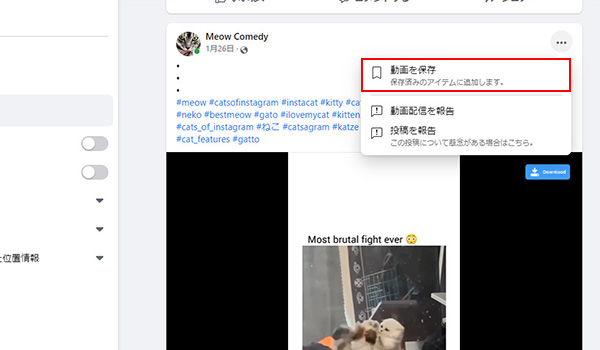
これで、FBアプリ内に動画の保存は完了です。保存した動画を視聴する際は、スマホアプリでは、画面下部の「メニュー」アイコンから「保存済み」をタップします。PCなら、左側の「すべて見る」をクリックして「保存済み」タブを開きます。そこから先ほど保存したコレクションを選び、動画を再生します。
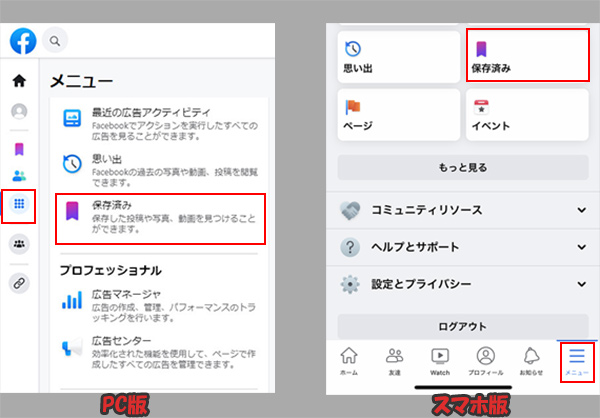
たいへん手軽な保存方法ですが、スマホやPCに動画を保存できないのは少し残念ですね。
Part 2. 専用アプリでFacebook動画を保存
次に専用のアプリを利用してFacebookの動画を保存する方法を紹介します。これらの方法を利用すれば、オフラインでも視聴が可能になるほか、動画編集などのカスタマイズも可能です。
1TopClipperを使ってFacebook動画を保存する(全利用環境)
まずは、「iMyFone TopClipper」というFacebook動画保存ツールをおすすめしたいです。高品質な動画ダウンローダーで、Facebookをはじめ、TwitterやYouTube、TikTok、Instagramなど様々なSNSと動画サイトからビデオをダウンロードできます。Windows・Mac・iOS・Androidに完全対応するので、利用環境に心配する必要がありません。動画保存の方法もURLの貼り付けだけでとても簡単で、パソコン初心者でも手軽に使用できます。

- Facebookから動画を高速でPCやスマホに保存でき、解像度もフルHDまで幅広く対応
- URLのペースト以外、ブラウジングと動画名検索は可能で、自由かつ随時に動画を保存
- 音声のみを抽出して保存でき、音楽を聴きたいときも活用
- Facebook動画保存の無料枠を提供
TopClipperでFacebook動画を保存する方法(iPhone&Android版)
ステップ 1.スマホで上記のボタンをタップしてアプリをダウンロードして起動します。
ステップ 2.表示される検索ボックスに動画のリンクを貼りつけるか、Facebookアイコンを選んで、保存したい動画にアクセスします。
ステップ 3.目的の動画を表示して解析が終わったら「ダウンロード」ボタンを押して、「解像度」を選定します。
ステップ 4.もう一度「ダウンロード」をタップし、しばらく待つとFacebook動画がスマホに保存されます。
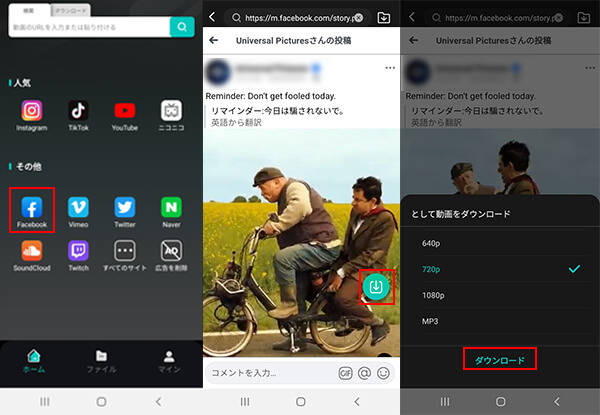
TopClipperを使用する時の注意点
TopClipper PC版を使用したい方は、パソコンで上記のボタンをクリックしてインストールしてください。使い方は、公式ガイドで確認できます。
2VideoProcを使ってFacebook動画を保存する方法(Mac)
Macユーザーなら、Facebook動画を保存するには「VideoProc」というソフトを利用する方法があります。これがシンプルな操作で動画の保存や画面録画、動画編集などが行えるツールです。
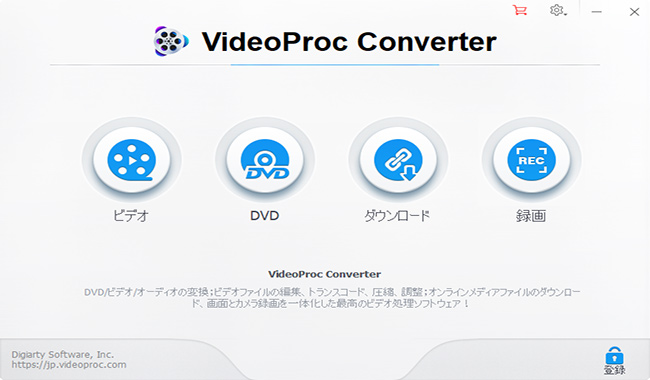
VideoProcでFacebook動画を保存する方法
ステップ 1.VideoProcを起動して、「ダウンロード」「ビデオ追加」を選びます。
ステップ 2.保存したいFacebook動画のURLをコピーした状態で、「貼り付け&分析」を選択します。
ステップ 3.URLのページに移動しますので、動画が合っているかを確認し、左下にある「全てをダウンロード」をクリックすれば、保存が開始されます。
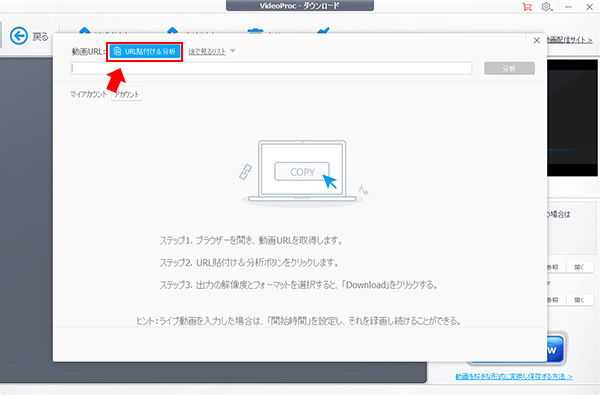
VideoProcを使用する時の注意点
動画を保存する前の動画リンク分析は少し時間がかかります。また、5分以上の長時間動画の保存には有料版の購入は必要です。
3トルミルを使ってFacebook動画を保存する方法(iPhone)
また、iPhoneでFacebook動画を保存したい場合、無料で利用できるアプリ「トルミル」がおすすめです。ファイル管理用アプリで、動画の保存のほか、音楽ファイルの保存やドキュメントファイルの閲覧など、広い用途で利用できます。
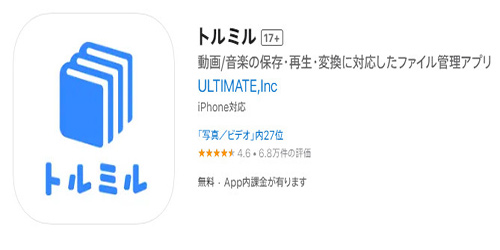
トルミルでFacebook動画を保存する方法
ステップ 1.トルミルの「ブラウザ」から「タブブラウザ」を選び、表示される検索ボックスに保存したいFacebook動画のURLを入力します。
ステップ 2.その動画が表示されるので、動画を再生し「+」を選択します。
ステップ 3.「Are you ok?」と聞かれるので「OK」をタップすれば、動画が保存されます。
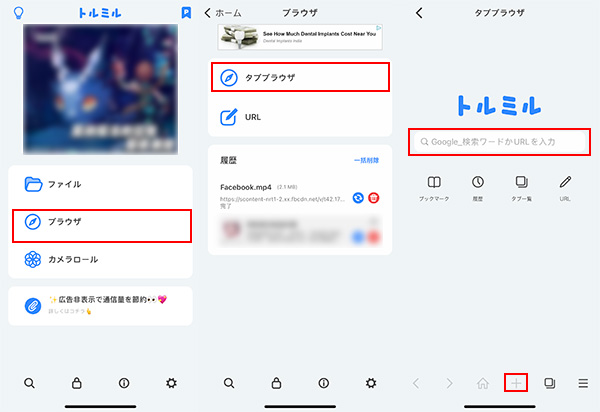
トルミルを使用する時の注意点
動画はトルミル内に保存されているので、ホーム画面の「ファイル」を選択し視聴することができます。iPhoneのカメラロールに保存したい場合は、「Actions」から動画を選択し、「エクスポート」をタップしてください。
Part 3. Chrome拡張機能でFacebook動画を保存する方法
普段Google ChromeでFacebookを閲覧すれば、「Facebook 動画ダウンローダー プラス」という拡張機能を利用してFacebookの動画を保存することも可能です。ログインなどは行う必要がなく、いつでもどこでもPCで、お気に入りの動画を視聴することが可能です。ユーザーからも「とっても使いやすい」などの支持を獲得しています。
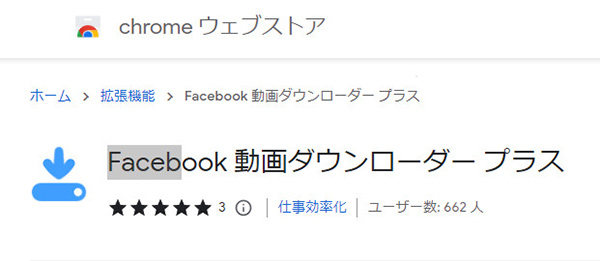
Chrome拡張機能でFacebook動画を保存する方法
ステップ 1.Chromeウェブストアにアクセスして、この拡張機能を検索してChromeに追加します。
ステップ 2.保存したいFacebook動画のページを開き、画面右上の「ダウンロード」ボタンをクリックします。
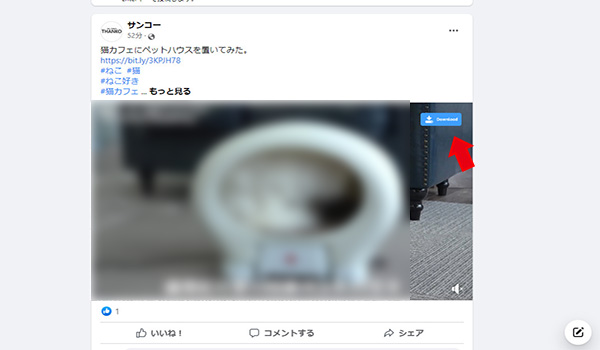
Chrome拡張機能を使用する時の注意点
この拡張機能、Facebookの名称が使われていますが、Facebook社の公式ではありません。そのため保存した動画の取り扱いには十分注意する必要があります。
Part 4. Facebook動画を保存する時に注意すべきこと
Facebookに投稿されている動画を保存する場合、必ず認識しておくべき注意点があります。これを知らずに不適切に動画を利用するようなことは、決してあってはなりません。
それぞれ見ていきましょう。
1違法にアップロードされた動画を保存するのは禁止
いわゆる海賊版などの、権利者の許可なくフェイスブックにアップロードされている動画は、アップロードはもちろん、ダウンロードも著作権侵害として犯罪になります。個人的に楽しむ場合であっても、違法となることを忘れないでください。
2保存した動画の二次使用は厳禁
Facebookに投稿された動画を、権利者の許可を得ず二次使用することも、著作権法違反となります。訴訟リスクもあるので、安直に扱うことのないようにしてください。
3肖像権を侵害しないこと
有名人だけでなく一般人であっても、人物が特定できる動画を撮影したり、公開したりすることは肖像権の侵害になります。そのようなFB動画を保存したり共有したりするのはやめましょう。
終わりに
本記事ではFacebookの動画を保存するいろいろな方法を紹介してきました。ただし、あくまでも保存した動画は著作権侵害にならないよう、私的利用に留めてください。
紹介した手段を利用すれば、PCでもスマホでも、いつでもFacebookのお気に入り動画が視聴できるようになります。
また、特にFacebook動画ダウンローダー「TopClipper」は非常におすすめです。簡単ステップですぐに動画保存が可能で、そのほか編集までできて、動画視聴の楽しみの幅が広がります。まずはここで無料版から入手して、その品質の高さと手軽な操作性をチェックしてみましょう!









